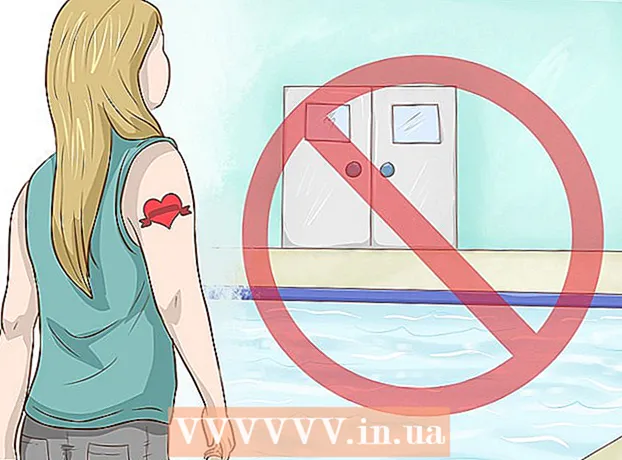Müəllif:
Carl Weaver
Yaradılış Tarixi:
2 Fevral 2021
YeniləMə Tarixi:
1 İyul 2024
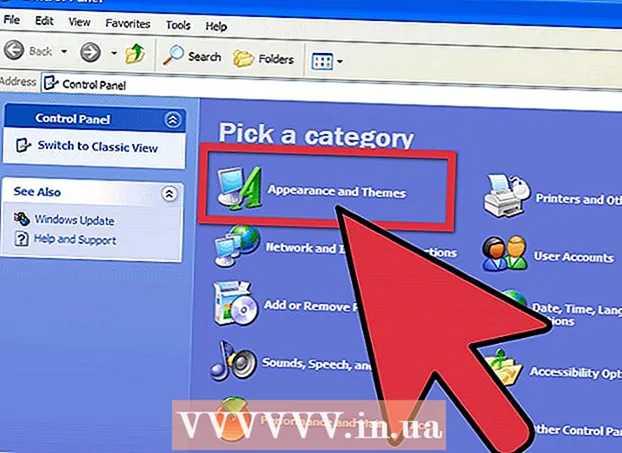
MəZmun
Şriftləri sistemə quraşdırmağın bir neçə yolu var. Bu məqalədə müxtəlif üsullar təsvir ediləcək, buna görə sizin üçün uyğun olanı seçin.
Addımlar
Metod 3: Windows 7
 1 Yeni font faylını hamısı ilə qovluğa kopyalayın standart şriftlər (standart C: Windows Şriftlər).
1 Yeni font faylını hamısı ilə qovluğa kopyalayın standart şriftlər (standart C: Windows Şriftlər). - Bir yer tapın və açın Windows şriftləri.
- Yeni bir pəncərədə, yeni yazı tipiniz olan qovluğu açın.
- Şrift fayllarını qovluğa sürükləyin standart Windows şriftləri.
- Bütün yazı tiplərini bir qovluğa yükləmək istəyirsinizsə, bunu edin:
- Bütün yazı tiplərini seçmək üçün Ctrl + A düymələrini basın.
- Onları kopyalamaq üçün Ctrl + C düymələrini basın.
- Olan qovluğu açın bütün şriftlər Sistemə daxil edin və bu qovluğa kopyalamaq üçün Ctrl + V düymələrinin birləşməsini basın.
 2 Yazı tipini birbaşa açın və quraşdırın.
2 Yazı tipini birbaşa açın və quraşdırın.- Yeni şrift faylı olan qovluğu açın.
- Qurmaq istədiyiniz şriftin üzərinə sağ vurun və seçin Aç.
- Yarananlarda önizləmə pəncərəsi şriftlər, yuxarıdakı "Quraşdır" düyməsini basın.
 3 Qısayol istifadə edin. Fərqli bir qovluqda və ya hətta fərqli bir sürücüdə olan yazı tiplərini də seçə bilərsiniz.
3 Qısayol istifadə edin. Fərqli bir qovluqda və ya hətta fərqli bir sürücüdə olan yazı tiplərini də seçə bilərsiniz. - Qovluqda Windows şriftləri "Şrift Seçimləri" ni seçin. Bu maddə də vasitəsilə açıla bilər İdarə paneli.
- Qutunu yoxlayın Qısayollardan istifadə edərək şriftlərin quraşdırılmasına icazə verin.
- Şriftə iki dəfə vurun və "Quraşdır" düyməsinin yanındakı pəncərədə bir onay qutusu görünəcək Qısayol istifadə edin... Bu yazı tipi üçün seçimin seçildiyinə əmin olun.
- Unutmayın ki, bir qovluğu və ya yerli sürücünü silsəniz, yazı tipi bütün tətbiqlərdə əlçatmaz olacaq.
Metod 2 /3: Windows Vista
 1 Şrift faylını açın və quraşdırın.
1 Şrift faylını açın və quraşdırın.- Qurmaq istədiyiniz şriftin üzərinə sağ vurun.
- Zəhmət olmasa seçin Yüklemek menyudan.
 2 İstifadə İdarə paneli.
2 İstifadə İdarə paneli.- Açmaq başlamaq və vurun İdarə paneli, seçin Görünüş və fərdiləşdirməvə seçin Şrift.
- Basın Fayl, Yeni bir şrift quraşdırın... Menyu görmürsənsə Fayl, vurun Alt.
- Pəncərədə Şrift əlavə edin, sekmesinde Həcmi, yazı tipinizi ehtiva edən yerli sürücünü seçin.
- Fəsildə Qovluqlar, əlavə etmək istədiyiniz şriftə iki dəfə vurun.
- IN Şrift siyahısı, əlavə etmək istədiyiniz şriftin üzərinə vurun və vurun Yüklemek.
Metod 3 /3: Windows XP
 1 Açmaq Şriftlər. Açmaq Başlamaq, vurun İdarə paneli, seçin Dizayn və fərdiləşdirmə.
1 Açmaq Şriftlər. Açmaq Başlamaq, vurun İdarə paneli, seçin Dizayn və fərdiləşdirmə. - Siyahıda Digər seçmək Şrift.
- Menyuda Fayl, vurun Yeni bir şrift quraşdırın.
- Sürücülər siyahısından istədiyinizi seçin.
- Qovluqlar siyahısından, əlavə etmək istədiyiniz şriftin olduğu qovluğu iki dəfə vurun.
- Şriftlər siyahısında, əlavə etmək istədiyiniz birini seçin və vurun tamam.
- Birdən çox şrift əlavə etmək üçün vurun Hamısını seçin və tamam.
İpuçları
- İnternetdən yüklənən bir çox font faylları, fayl ölçüsünü azaltmaq və yükləmələri sürətləndirmək üçün sıxışdırıla bilər. Yazı tipini .zip formatında yükləmisinizsə, faylı iki dəfə tıklayaraq və digər təlimatlara əməl edərək aça bilərsiniz.
- OpenType, TrueType, Type 1, font növlərini başqa yerdən Şriftlər qovluğuna sürükləyə bilərsiniz. Bu üsul yalnız yazı tipi Şriftlər qovluğunda olmadıqda işləyəcək.
- Sabit diskinizdə boş yerdən istifadə etmədən şəbəkə yaddaşınızdan şriftlər əlavə etmək üçün "Qısayollardan istifadə edərək şriftlərin quraşdırılmasına icazə verin" onay işaretini yoxlayın. Bu üsul yalnız Fayl menyusundan Yeni Şrift Yüklə seçimindən istifadə edərək OpenType və ya TrueType və ya digər bitmap şriftləri quraşdırsanız işləyəcək.
- Yeni şriftlər quraşdırarkən, hər bir şriftin yalnız quraşdırdığınız kompüterdə işləyəcəyini unutmayın. Office sənədlərini başqaları ilə paylaşırsınızsa və ya sənədləri başqa bir PC -də istifadə edəcəksinizsə, kompüterinizə quraşdırdığınız şriftlər digərində göstərilməyə bilər. Naməlum şriftlə yazılmış mətn Times New Roman və ya standart şriftə çevriləcək.
- Şriftlərin digər kompüterlərdə göründüyündən əmin olmaq üçün, Word və ya PowerPoint® -də TrueType şriftindən istifadə edirsinizsə, sənədinizdəki simvolları qorumaq üçün şrifti fərdiləşdirə bilərsiniz. Şrift parametrləri sənədinizin ölçüsünü əhəmiyyətli dərəcədə artıra bilər və bəzi şriftlərdə işləməyə bilər, ancaq sənədinizi lazımi şriftlərə malik olmayan digər kompüterlərdə göstərmək lazım olduqda yaxşı bir yoldur.